
本场景材质制作顺序如图13-54所示,接下来学习这些材质详细制作方法。

图13-53 预览渲染结果
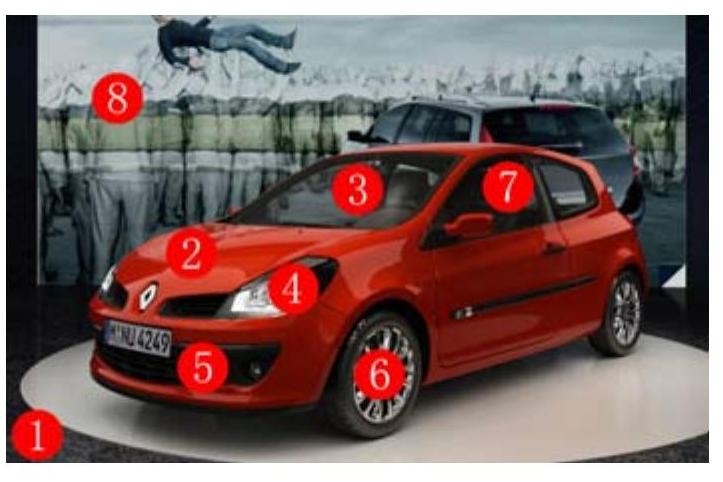
图13-54 场景材质制作顺序
1.添加环境
按F10键进入“渲染设置”对话框,在“环境”卷展栏中开启“全局照明环境”和“反射/折射环境”,并加载HDRI贴图,如图13-55所示。
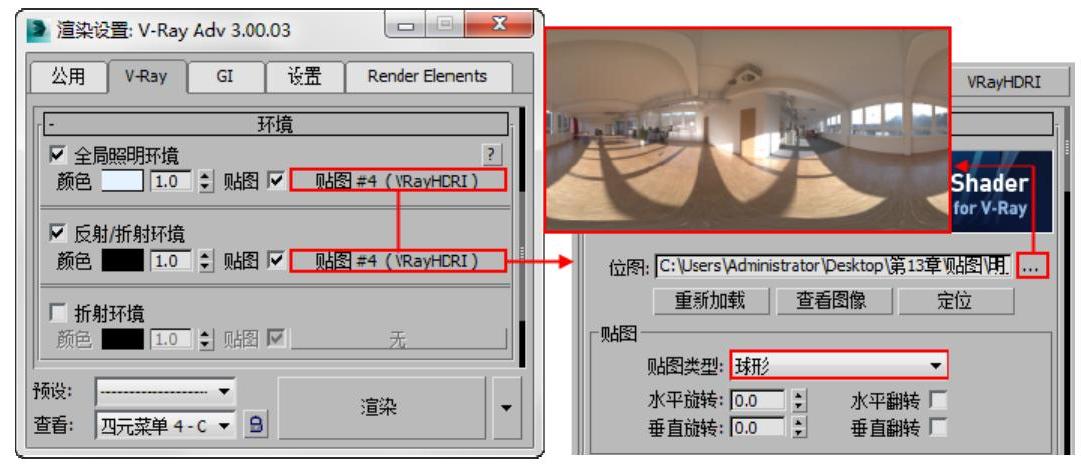
图13-55 加载VRayHDRI贴图
2.地面材质01按M键打开“材质编辑器”对话框,选择一个空白材质,单击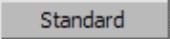 按钮,在弹出的“材质/贴图浏览器”对话框中选择“VRayMtl”材质,并命名为“地面”,如图13-56所示。
按钮,在弹出的“材质/贴图浏览器”对话框中选择“VRayMtl”材质,并命名为“地面”,如图13-56所示。
02.在“基本参数”卷展栏中,为“漫反射”加载一张“位图”贴图,设置“反射”颜色值为30,“高光光泽度”的值为0.86,“反射光泽度”值为0.92,如图13-57所示。
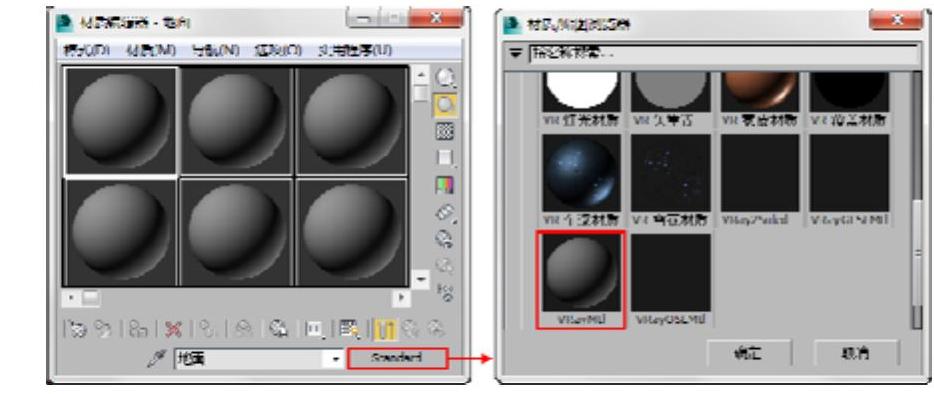
图13-56 切换材质类型
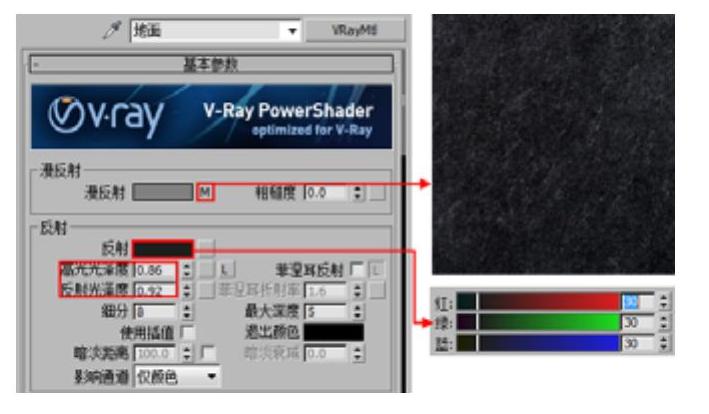
图13-57 设置参数
03.将材质指定给物体“地面”,切换至摄影机视图并单击渲染按钮进行观察,效果如图13-58所示。
3.车漆材质
01.按M键打开“材质编辑器”对话框,选择一个空白材质,单击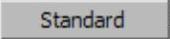 按钮,在弹出的“材质/贴图浏览器”对话框中选择“VRayMtl”材质,并命名为“车漆”,如图13-59所示。
按钮,在弹出的“材质/贴图浏览器”对话框中选择“VRayMtl”材质,并命名为“车漆”,如图13-59所示。

图13-58 地面材质效果

图13-59 切换材质类型
02.在“基本参数”卷展栏中,设置“漫反射”颜色RGB值为198、14、0,反射颜色RGB值为255、255、255,勾选“菲涅耳反射”复选框,如图13-60所示。
03.将材质指定给物体“车漆”,切换至摄影机视图并单击渲染按钮进行观察,效果如图13-61所示。
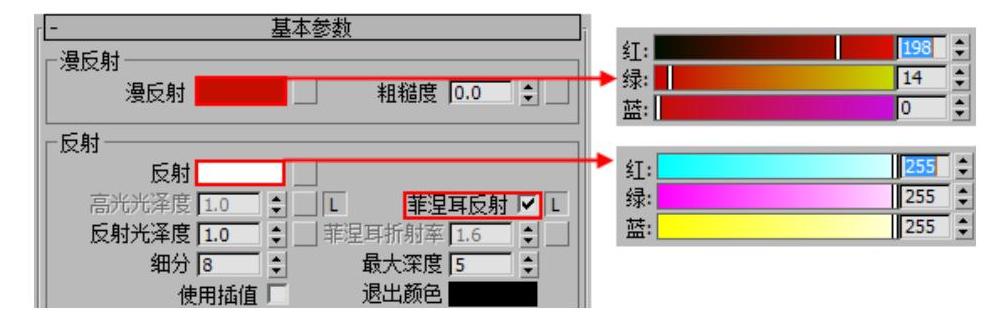
图13-60 设置基本参数

图13-61 车漆材质效果
4.车窗玻璃
01.按M键打开“材质编辑器”对话框,选择一个空白材质,单击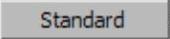 按钮,在弹出的“材质/贴图浏览器”对话框中选择“VRayMtl”材质,并命名为“车窗玻璃”,如图13-62所示。
按钮,在弹出的“材质/贴图浏览器”对话框中选择“VRayMtl”材质,并命名为“车窗玻璃”,如图13-62所示。
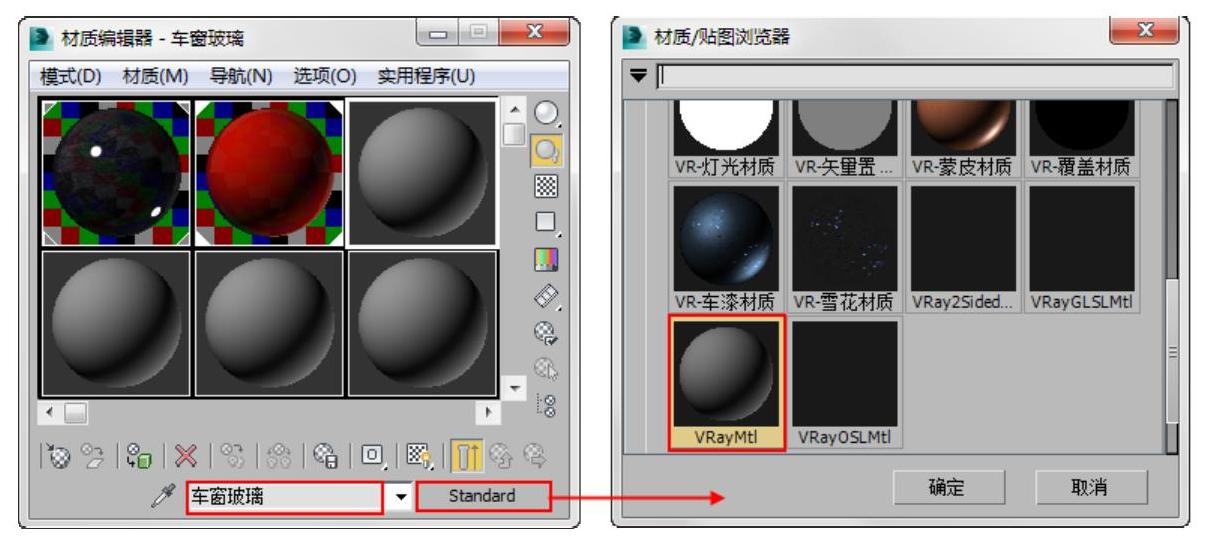
图13-62 切换材质类型
02.设置“漫反射”颜色值为60,“反射”颜色值为255,调整“高光光泽度”值为0.86,“反射光泽度”值为0.96,勾选“菲涅耳反射”复选框,如图13-63所示。
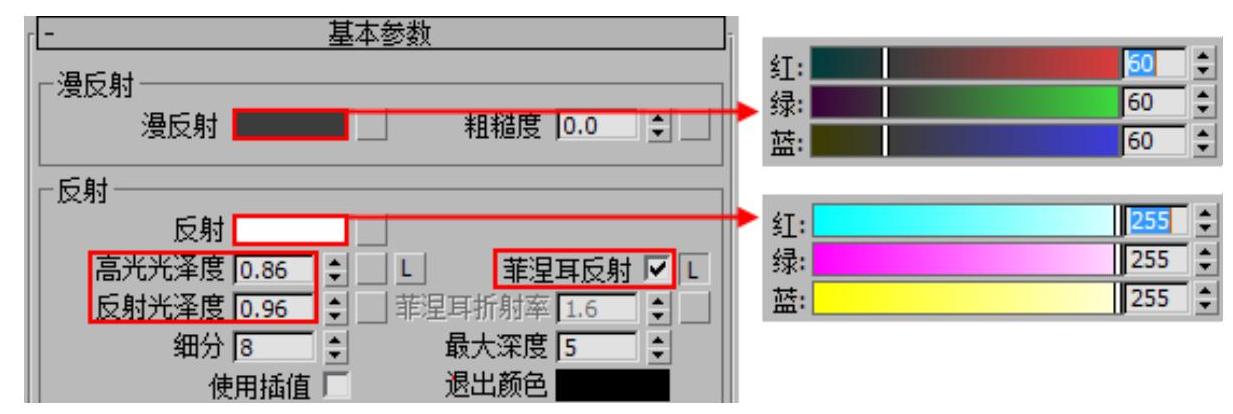
图13-63 设置展示架材质基本参数
03.展开“贴图”卷展栏,在“不透明”通道中加载一张位图贴图,如图13-64所示。
04.将材质指定给物体“车窗玻璃”,切换至摄影机视图并单击渲染按钮进行观察,效果如图13-65所示。
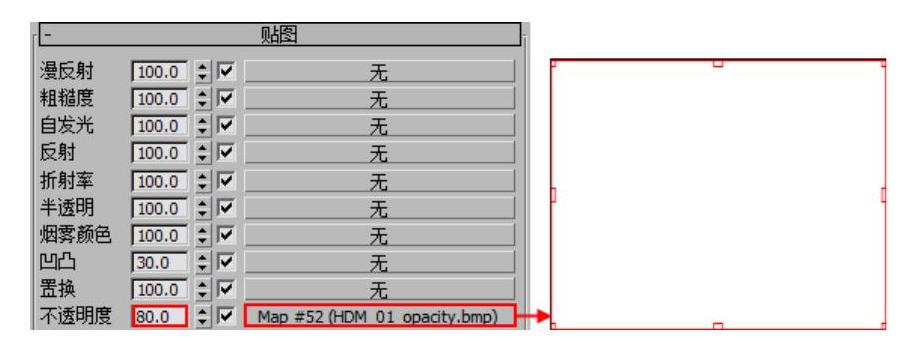
图13-64 添加位图贴图

图13-65 车窗玻璃材质效果
5.车灯玻璃
01.按M键打开“材质编辑器”对话框,选择一个空白材质,单击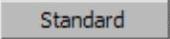 按钮,在弹出的“材质/贴图浏览器”对话框中选择“VRayMtl”材质,并命名为“车灯玻璃”,
按钮,在弹出的“材质/贴图浏览器”对话框中选择“VRayMtl”材质,并命名为“车灯玻璃”,
02.设置漫反射颜色的RGB值为111、111、111,反射颜色RGB值为190、190、190,勾选“菲涅耳反射”复选框,反射光泽度为0.95,如图13-66所示。(www.daowen.com)
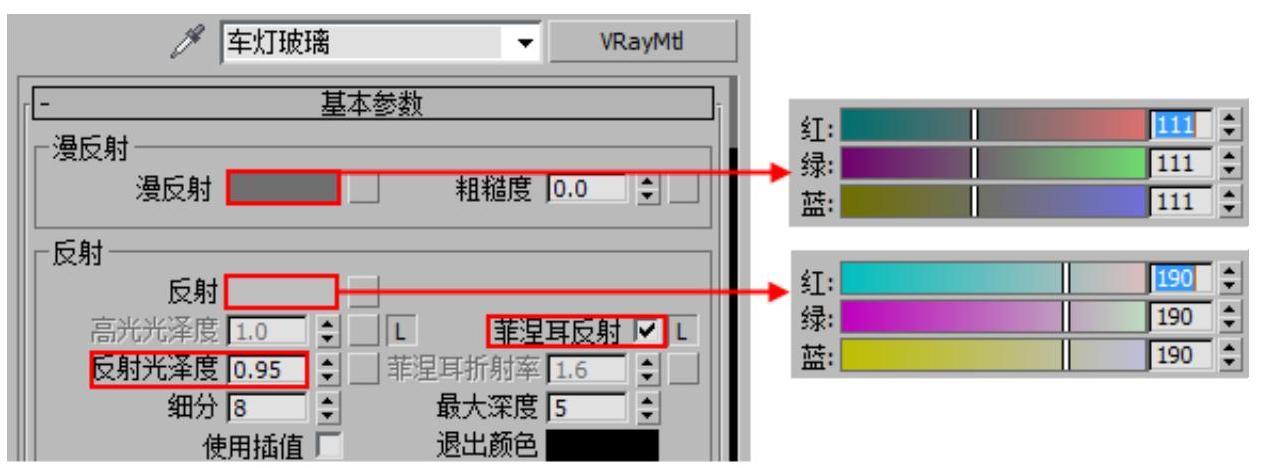
图13-66 设置基本参数
03.在“折射”选项组中,设置折射颜色RGB值为255、255、255,折射率为1.517,勾选“影响阴影”复选框,如图13-67所示。
04.将材质指定给物体“车灯玻璃”,切换至摄影机视图并单击渲染按钮进行观察,效果如图13-68所示。

图13-67 设置折射选项组参数

图13-68 车灯材质效果
6.车轮胎
车轮胎可分两个部分,即轮毂和车胎,下面分别进行调节。
01.调节轮毂材质。在“材质编辑器”对话框中,选择一个空白材质,单击 按钮,在弹出的“材质/贴图浏览器”对话框中选择“VRayMtl”材质,并命名为“轮毂”,设置“漫反射”颜色值为60,“反射”颜色值为200,“高光光泽度”值为0.86,“反射光泽度”值为0.88,如图13-69所示。
按钮,在弹出的“材质/贴图浏览器”对话框中选择“VRayMtl”材质,并命名为“轮毂”,设置“漫反射”颜色值为60,“反射”颜色值为200,“高光光泽度”值为0.86,“反射光泽度”值为0.88,如图13-69所示。
02.车胎材质的制作。选择一个空白材质,单击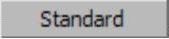 按钮,在弹出的“材质/贴图浏览器”对话框中选择“VRayMtl”材质,并命名为“车胎”。
按钮,在弹出的“材质/贴图浏览器”对话框中选择“VRayMtl”材质,并命名为“车胎”。
03.设置漫反射颜色值为30,高光光泽度值为0.82,反射光泽度值为0.65,细分值为15;在反射贴图通道中加载一张“衰减”贴图,并对其中的参数进行设置,如图13-70所示。

图13-69 设置基本参数
04.将材质分别指定给“轮毂”和“车胎”对象,切换至摄影机视图并单击渲染按钮进行观察,如图13-71所示。
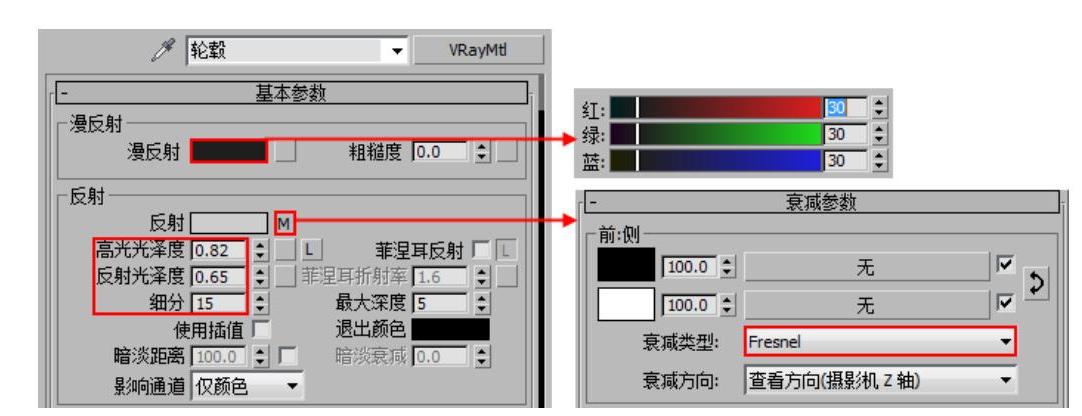
图13-70 设置参数

图13-71 车轮胎材质效果
7.黑漆材质
01.按M键打开“材质编辑器”对话框,选择一个空白材质,单击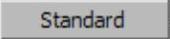 按钮,在弹出的“材质/贴图浏览器”对话框中选择“VRayMtl”材质,并命名为“黑漆”,设置漫反射颜色的RGB值为25、25、25,反射颜色RGB值为255、255、255,勾选“菲涅耳反射”复选框,设置细分值为15,如图13-72所示。
按钮,在弹出的“材质/贴图浏览器”对话框中选择“VRayMtl”材质,并命名为“黑漆”,设置漫反射颜色的RGB值为25、25、25,反射颜色RGB值为255、255、255,勾选“菲涅耳反射”复选框,设置细分值为15,如图13-72所示。
02.将材质指定给物体“黑漆”,切换至摄影机视图并单击渲染按钮进行观察,效果如图13-73所示。

图13-72 设置参数

图13-73 黑漆材质效果
8.小轿车内部材质
本例中小轿车内部并不是主要表现的部分,这里将使用一个简单的材质代替内部各部分材质。
01.按M键打开“材质编辑器”对话框,选择一个空白材质,单击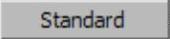 按钮,在弹出的“材质/贴图浏览器”对话框中选择“VRayMtl”材质,并命名为“内部”,设置漫反射颜色的RGB值为40、40、40,反射颜色RGB值为11、11、11,设置细分值为12,如图13-74所示。
按钮,在弹出的“材质/贴图浏览器”对话框中选择“VRayMtl”材质,并命名为“内部”,设置漫反射颜色的RGB值为40、40、40,反射颜色RGB值为11、11、11,设置细分值为12,如图13-74所示。
02.将材质指定给物体“内部”,切换至摄影机视图并单击渲染按钮进行观察,效果如图13-75所示。
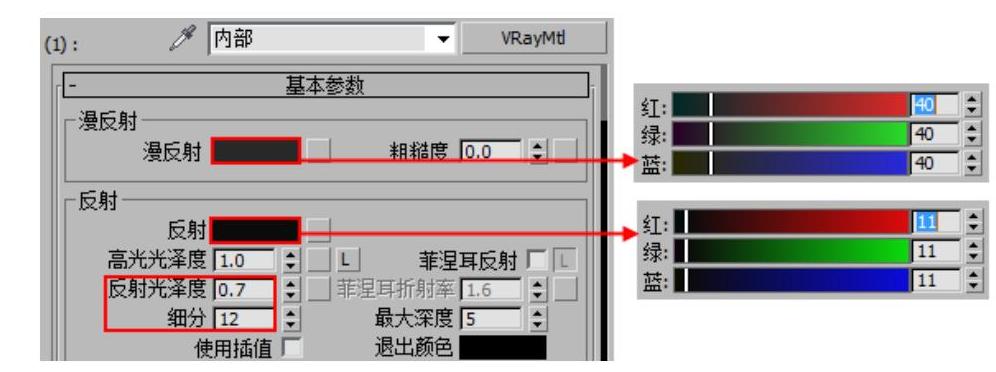
图13-74 设置参数

图13-75 小轿车内部材质效果
9.背景材质
01.在“材质编辑器”中,选择一个空白材质,切换材质为“VR灯光”材质类型,并命名为“背景”,如图13-76所示。
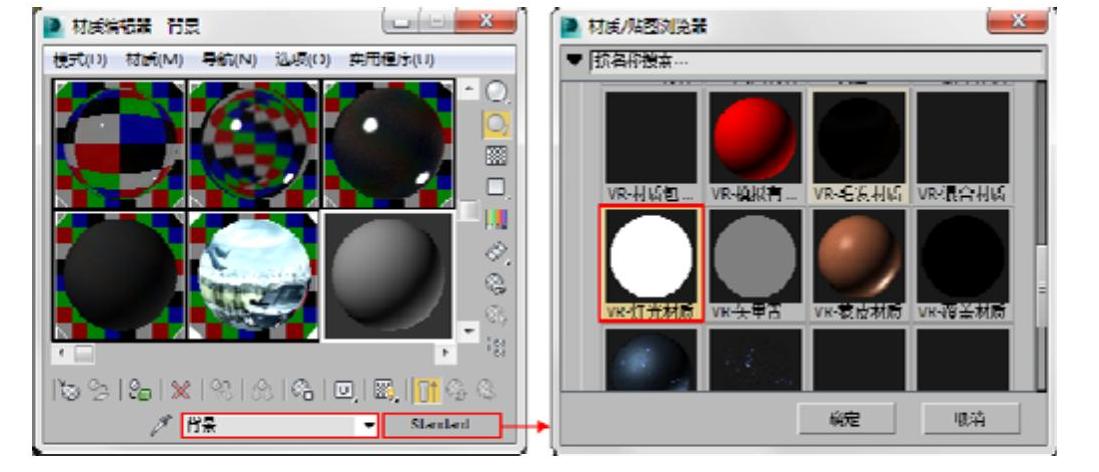
图13-76 切换VR灯光材质类型
02.单击贴图通道添加一张“位图”贴图,设置倍增值为1.5,如图13-77所示。
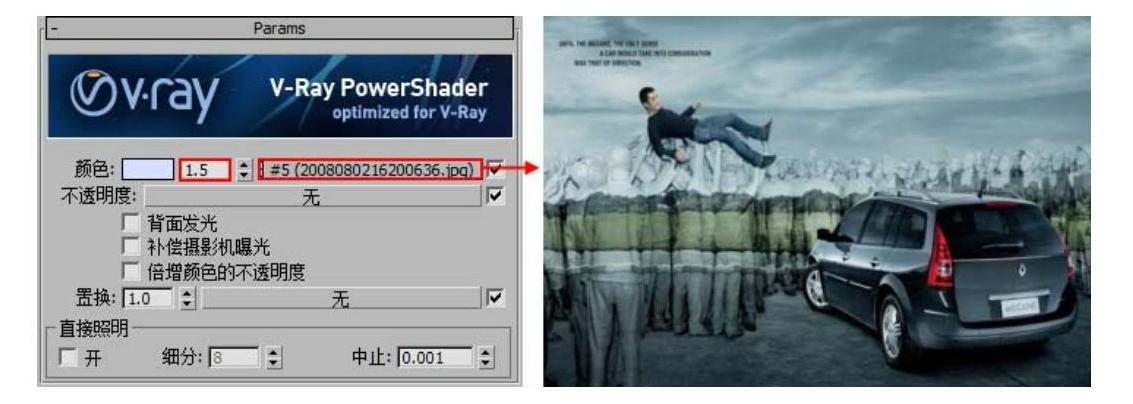
图13-77 加载位图贴图
至此小轿车主体材质就设置完成,其他部位材质这里就不再进行讲解,读者可以在光盘提供的场景文件中进行学习和掌握,最终材质效果如图13-78所示。
免责声明:以上内容源自网络,版权归原作者所有,如有侵犯您的原创版权请告知,我们将尽快删除相关内容。






